您是否正苦恼于如何将珍藏的高清MKV格式电影或剧集导入iPhone或iPad观看?直接拖入却无法播放?爱思将为您提供一份详尽的终极指南,彻底解决爱思助手导入MKV后的播放难题。我们将摒弃那些只说一半的过时方法,带您一步到位,享受移动高清视听盛宴。
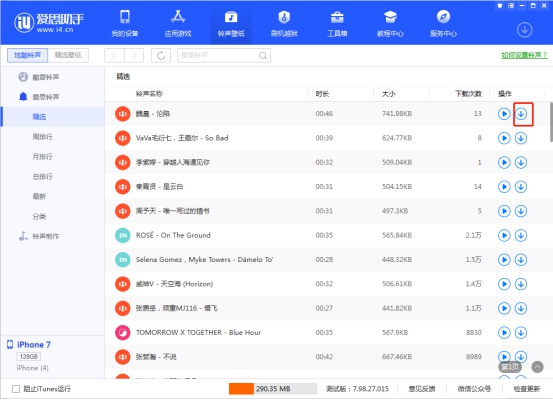
爱思内容导航:
核心问题解析:为什么直接导入MKV行不通?
在开始操作前,我们必须理解问题的根源。许多用户尝试通过爱思助手的“视频”功能直接导入MKV文件,文件虽然成功进入设备,但在iOS自带的“视频”或“照片”应用中却无法播放,甚至显示为灰色文件。
根本原因:iOS(iPhone/iPad的操作系统)原生不支持MKV这种视频容器格式。MKV格式功能强大,可以封装多条视频、音频和字幕轨道,但苹果生态系统默认支持的是MP4、MOV、M4V等格式。因此,即便您用爱思助手“强行”将MKV文件塞进了系统相册,系统播放器也无法识别和解码它。
正确的思路是:绕过iOS系统播放器,将MKV文件直接导入一个支持该格式的第三方播放器App中。爱思助手在这里扮演的角色,就是一个强大的“文件搬运工”。
第一步:万事俱备,只欠东风(准备工作)
在开始导入之前,请确保完成以下两个简单的准备步骤:
- 安装并更新爱思助手:确保您的电脑上安装了最新版本的爱思助手,以保证最佳的兼容性和稳定性。
- 在iPhone/iPad上安装一款强大的第三方播放器:这是整个流程中最关键的一环。您可以从App Store免费下载。我们强烈推荐以下几款:
- VLC media player:大名鼎鼎的开源播放器,格式支持极为全面,功能强大且完全免费。
- nPlayer Lite/Plus:以其强大的网络功能和字幕支持而闻名,解码能力出众。
- Infuse:界面华丽,能自动刮削电影海报和信息,提供影院级体验。
爱思将以最普及的 VLC media player 为例进行演示,操作逻辑同样适用于其他播放器。
第二步:核心操作:将MKV文件精准导入播放器(图文详解)
准备工作就绪后,请跟随以下步骤,轻松完成MKV文件的导入与播放。
- 连接设备并打开爱思助手:使用数据线将您的iPhone或iPad连接到电脑,并运行爱思助手。等待设备成功连接。
-
进入应用文件管理界面:在爱思助手主界面,点击顶部导航栏的“我的设备”,然后选择左侧菜单中的“应用游戏”。

-
找到您的播放器App:在应用列表中,找到您刚刚安装的播放器,例如“VLC”。在VLC图标的右侧,您会看到一个“文件”或文件夹形状的图标。点击这个“文件”图标。

注意:是点击应用旁边的“文件”图标,而不是去爱思助手的“视频”或“文件管理”根目录。
-
导入MKV文件:点击后会弹出一个该App专属的文件管理窗口。您有两种方式导入MKV文件:
- 拖放导入:直接从电脑桌面或文件夹中,将您的MKV文件拖拽到这个窗口里。
- 点击导入:点击窗口上方的“导入”按钮,然后选择“文件”,在弹出的对话框中找到并选中您的MKV文件。
等待文件传输进度条走完,直到100%。
- 在设备上播放视频:现在,拿起您的iPhone或iPad,解锁屏幕,打开“VLC”应用。您会惊喜地发现,刚刚导入的MKV视频已经静静地躺在VLC的媒体库里了。点击即可流畅播放,享受高清画质!
备选方案:转换格式后导入(不推荐但可用)
如果您坚持要使用iOS原生“视频”应用来管理和播放,或者想通过“家庭共享”给Apple TV播放,那么唯一的方法就是转换格式。
- 操作流程:使用视频格式转换软件(如HandBrake、格式工厂等)将MKV文件转换为MP4格式。
- 导入方法:将转换后的MP4文件,通过爱思助手的“视频”功能导入。这样文件就会出现在iOS的“视频”或“电视”App中。
- 缺点:耗时耗力,特别是对于大文件;转换过程可能会有画质损失;无法保留MKV的多音轨和多字幕特性。
因此,我们仅将此方法作为备选,强烈推荐使用第一种方法。
常见问题与疑难解答 (FAQ)
- Q1: 为什么我的应用旁边没有“文件”按钮?
- A: 这意味着该应用不支持iTunes文件共享功能。请确保您安装的是我们推荐的VLC、nPlayer等主流播放器,它们都支持此功能。
- Q2: 导入速度很慢怎么办?
- A: 请确保使用质量好的原装或MFi认证数据线;尝试更换电脑的USB接口;传输大文件时关闭电脑和手机上其他占用资源的程序。
- Q3: 视频导入后播放有声音没图像,或者有图像没声音?
- A: 这是视频编码问题。虽然罕见,但可能发生。首先确认MKV文件本身是好的。其次,尝试更换另一款播放器(如nPlayer对解码的支持可能更全面)再次导入播放。
- Q4: 可以导入带外挂字幕的MKV文件吗?
- A: 当然可以。您只需将MKV视频文件和SRT/ASS等格式的字幕文件(确保文件名与视频文件主名相同)一同拖入播放器的文件管理窗口即可。VLC等播放器会自动加载字幕。
总结:告别繁琐,轻松观影
通过爱思的指导,我们可以得出结论:使用爱思助手向iPhone/iPad导入MKV文件的最佳实践,并非直接导入系统,而是通过爱思助手将文件精准投递到支持MKV格式的第三方播放器App中。这个方法不仅100%有效,而且能完美保留MKV文件的高清画质、多音轨和多字幕特性。
忘记那些复杂的转换步骤和无效的直接导入吧。现在,您只需要一个强大的播放器App和爱思助手,就能随时随地在您的苹果设备上享受MKV带来的高清世界。希望这篇指南能为您扫清所有障碍,祝您观影愉快!

